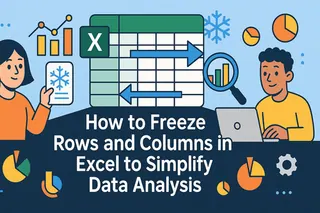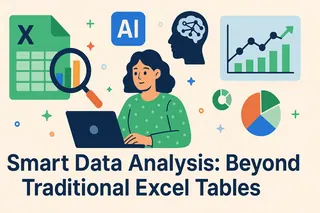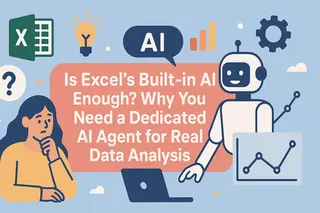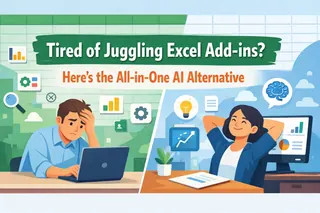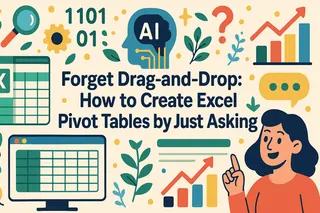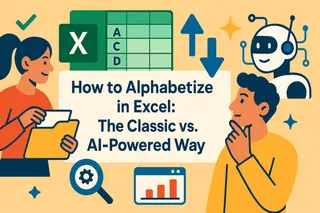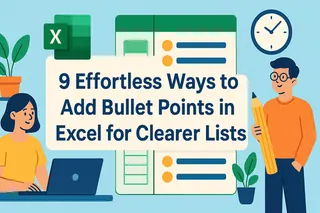核心要点
- Excel宏需要复杂的设置和VBA知识,为只想自动化简单任务的商业用户设置了门槛
- 匡优Excel的AI方法消除了技术复杂性——只需上传文件并用通俗语言描述需求
- 平台提供灵活自动化且无安全风险,避免了困扰用户的宏安全警告和僵化操作序列
- 对于销售报表、营销分析和运营数据处理,匡优Excel无需专业技术即可实现即时自动化
如果您曾发现自己反复执行相同的Excel操作序列——比如格式化数据、创建图表或生成报表——您一定深知这有多乏味。几十年来,Excel宏一直是首选解决方案,只需单击一下即可自动执行这些任务的强大工具。
但如今,一位新参与者已进入竞技场:AI。现代AI助手正在改变我们与电子表格交互的方式,提供更直观灵活的工作完成方式。那么哪种方法适合您?是久经考验的宏,还是前沿的AI助手?
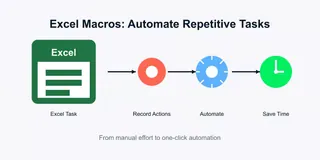
本指南将比较两种强大的Excel自动化方法:传统宏与现代AI助手。我们将探讨两者的使用方法,权衡其优缺点,并帮助您确定最适合工作流程的工具。
两条Excel自动化路径
自动化重复性任务可节省时间、减少人为错误,让您专注于更重要的工作,例如解读数据和制定决策。让我们看看在Excel中实现此目标的两种主要方式。
经典方法:Excel宏
Excel中的宏本质上是记录的命令和操作序列。可将它们视为迷你程序,能准确记住您的每个操作——每次点击、每次格式更改、每次输入公式——并能完美重复这些步骤。
宏通过VBA(Visual Basic for Applications,Microsoft的编程语言)工作。好消息是您无需成为程序员即可开始使用。Excel内置的宏录制器会在后台将您的操作转换为VBA代码。这使得宏对于执行重复任务的任何人来说,都是一种宝贵(尽管有时僵化)的工具。
现代AI方法:匡优Excel

新一代工具提供了更对话式、更智能的Excel自动化方式。匡优Excel是一款Excel AI助手,旨在提供即时答案、图表和AI洞察,实现快速精准的报表生成。
您无需录制僵化的步骤序列,而是使用通俗语言与匡优Excel交互。只需上传文件并说明目标即可。例如,您可以询问:“清理此数据,计算月销售总额,并创建按地区显示销售额的条形图。” 匡优Excel将处理其余工作。这种AI驱动的方法非常适合需要灵活性、智能和速度的任务,例如数据分析、图表生成和数据清理。
如何实现自动化:工作流程比较
自动化任务的过程在宏和AI助手之间存在显著差异。让我们分解每种方法的典型工作流程。
宏工作流程:录制、配置和运行
创建和使用宏涉及Excel内的多步骤设置过程。虽然功能强大,但需要仔细准备并了解Excel的开发工具。
步骤1:启用开发工具选项卡并配置安全性
默认情况下,创建宏的工具是隐藏的,并且出于安全原因宏被禁用。您的第一步是启用它们。
- 转到文件 > 选项 > 自定义功能区。
- 在右侧“主选项卡”列中,勾选开发工具复选框,然后单击确定。
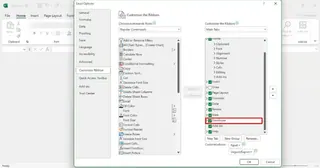
- 接下来,转到文件 > 选项 > 信任中心 > 信任中心设置 > 宏设置。
- 选择**“禁用VBA宏并发出通知”**。这是推荐设置,能在安全性和功能性之间取得平衡,提示您为受信任文件启用内容。
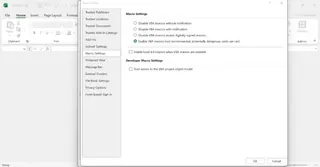
步骤2:录制宏
设置完成后,您现在可以录制自动化操作。
- 在开发工具选项卡上,单击录制宏。
- 为宏命名(无空格),分配可选键盘快捷键,并添加描述。
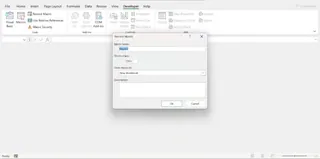
- 执行您想要自动化的确切操作序列。Excel现在正在记录每次点击。
- 完成后,单击开发工具选项卡上的停止录制。
您的宏现已保存,可以从开发工具 > 宏菜单(Alt+F8)、通过分配的快捷键或通过向工作表添加按钮来运行。
匡优Excel工作流程:上传并提问
与此形成鲜明对比的是,AI驱动的工作流程极其简单,无需在Excel中进行特殊设置。
- 上传文件: 导航至匡优Excel并上传您要处理的Excel工作簿。
- 陈述您的请求: 在聊天界面中,用通俗语言输入您的需求。
仅此而已。无需启用开发工具选项卡、无需录制步骤、无需配置安全设置。匡优Excel解读您的请求并执行任务,直接提供结果。这种对话式方法消除了宏录制器的学习曲线和僵化性。
实际案例:宏 vs AI
让我们看看两种方法如何处理常见的数据任务。
案例1:自动化格式化任务
假设您每天收到需要统一格式化的原始数据导出。目标是加粗标题、应用交替行颜色、自动调整列宽并添加筛选器。
使用宏:
您需要单击“录制宏”,手动执行每个格式化步骤(选择第1行,单击加粗;选择数据,应用带状行的条件格式;双击列分隔符;单击筛选按钮),然后单击“停止录制”。每次收到新文件时,您都运行此宏。
- 优点: 对于相同任务可靠。在Excel本地运行。
- 缺点: 僵化。如果数据结构发生变化(例如,添加了新列),宏可能会失败。设置过程繁琐。
使用匡优Excel:
您上传文件并输入:
格式化此工作表。将第1行的标题加粗,对行应用交替颜色,自动调整所有列宽,并向标题行添加筛选器。
- 优点: 极其快速直观。足够灵活以处理数据变化。无需设置。
- 缺点: 需要互联网连接并使用外部工具。
结论: 对于格式化,匡优Excel明显更快且更用户友好。它将多步骤录制过程转化为一句话。
案例2:自动化报表生成
假设您需要创建每周销售摘要。任务包括格式化原始数据、计算关键指标并生成图表。
使用宏:
您将录制整个过程:创建数据透视表以按地区汇总销售额,插入公式计算总收入和平均销售价格,然后根据数据透视表数据创建条形图。这将创建一个强大但僵化的报告模板。
- 优点: 可以一键生成完整的标准化报告。
- 缺点: 非常难以调整。如果您想更改图表类型或按销售人员而非地区进行分析,则必须录制全新的宏或学习编辑复杂的VBA代码。
使用匡优Excel:
您上传销售数据并询问:
根据此数据,创建一个摘要表,显示每个地区的总销售额和平均交易价值。同时,生成一个条形图,可视化按地区划分的总销售额。
下周,您可以轻松请求不同视图:
这次,给我显示按销售人员划分销售额的饼图。
- 优点: 对于临时分析和报告极其灵活。允许您以对话方式探索数据并获得即时洞察。
- 缺点: 并非设计用于在Excel本身内创建单一的可点击“运行周报”按钮。
结论: 宏适用于每次生成完全相同的报告。匡优Excel在动态分析和快速生成各种报告和洞察方面更胜一筹。
管理您的自动化
自动化中一个常被忽视的方面是管理。随着创建更多自动化,您需要能够编辑、删除和保护它们。
管理宏
您的宏存在于Excel工作簿(.xlsm文件)或个人宏工作簿中。管理涉及:
- 编辑: 需要打开VBA编辑器(Alt+F11)并修改代码,学习曲线陡峭。
- 删除: 通过开发工具 > 宏对话框完成。您必须手动清理旧或不必要的宏。
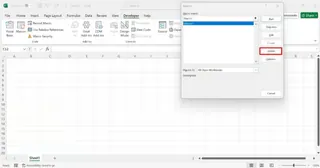
- 安全: 这是一个主要问题。来自不可信来源的宏可能包含恶意代码。您必须警惕为哪些工作簿启用内容。禁用或删除所有宏涉及将文件另存为不同类型(
.xlsx)。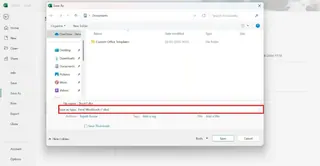
管理AI驱动任务
使用像匡优Excel这样的AI助手,几乎没有管理开销。
- 编辑: 您不“编辑”自动化。您只需重新表述您的请求。如果第一个结果不太正确,您可以在下一条消息中澄清您的指示。
- 删除: 没有要删除的宏。您的聊天记录作为已执行任务的记录,但不会弄乱您的Excel文件。
- 安全: AI工具在安全的沙盒环境中运行。您不会在本地机器上运行可能有害的代码,从而消除了与传统宏相关的安全风险。
更高层次:VBA vs 高级AI
为了终极功能,两种路径都提供了“高级”模式。
对于宏,这是学习VBA(Visual Basic for Applications)。通过直接编写VBA代码,您可以创建复杂的应用程序、自定义用户表单以及使用条件逻辑做出决策的自动化。它提供几乎无限的控制,但需要投入大量时间学习编码。
对于匡优Excel,“高级”模式是利用AI日益增长的情报。您可以提出更复杂、多步骤的问题,合并来自多个文件的数据,并请求复杂的统计分析或预测洞察——所有这些都无需编写一行代码。功能来自于您提出正确问题的能力。
结论:您应该使用哪种工具?
Excel宏和像匡优Excel这样的AI助手都旨在解决同一问题——自动化重复性工作——但它们以根本不同的方式实现。选择取决于您的具体需求。
在以下情况下使用Excel宏:
- 您需要反复执行完全相同、不变的步骤序列。
- 您在离线或不允许使用外部工具的环境中工作。
- 您想在工作表内创建可点击按钮,供其他用户运行非常特定的任务。
在以下情况下使用匡优Excel:
- 您需要灵活性和速度进行数据分析、清理和报告。
- 您的任务相似但每次都有细微变化。
- 您希望无需复杂设置或学习曲线即可获得洞察并创建图表。
- 您重视安全性,并希望避免VBA宏的风险。
对于销售、营销和运营领域的专业人士,匡优Excel提供了最实用的自动化方法。通过消除技术障碍并提供即时结果,它使用户能够专注于业务洞察而非技术实现。
准备好改变您的Excel工作流程了吗?立即试用匡优Excel,体验AI驱动自动化为您的业务报告和分析带来的强大功能。
Excel自动化常见问题解答
Excel中的宏是什么?
Excel中的宏是记录的命令和操作序列,可自动执行重复性任务,让您通过一次单击或键盘快捷键执行多个步骤。
Excel宏难学吗?
得益于宏录制器,基础宏对初学者友好。然而,创建灵活或复杂的宏需要学习VBA,学习曲线更陡峭。
自动化的主要替代方案是什么?
匡优Excel是一个强大的替代方案。它使用自然语言命令执行数据清理、分析和可视化等任务,提供更大的灵活性和易用性。
AI Excel工具比宏更安全吗?
通常是的。匡优Excel在受控环境中运行,不会直接在您的机器上运行可执行代码,从而消除了来自不可信源的恶意VBA宏风险。
我何时应使用宏而非AI工具?
对于需要直接嵌入工作簿供他人一键运行的高度标准化、不变任务,请使用宏。对于大多数分析和报告任务,匡优Excel更快、更灵活。